Jlink使用技巧之單獨下載HEX檔案到微控制器
前言
上一篇文章介紹了使用Keil下載單獨的Hex檔案到微控制器內,本篇文章介紹,如何使用SEGGER官方軟體JFlash來進行程式的下載,支援Hex和Bin檔案。
JFlash的下載和安裝
首先,安裝JFlash軟體,安裝完成後,會預設安裝JLink驅動程式,主要包含以下幾個工具:
- JFlash,主要用於程式下載和讀取。
- JFlashLite,JFlash的Mini版
- JFlashSPI,用於給SPI儲存器下載程式,如W25Q128。
- JLinkGDBServer,用於第三方軟體的偵錯程式,如使用Eclipse搭建STM32開發環境時,就要使用GDB Server來進行除錯。
- JLink Command,命令操作視窗,輸入指令執行連線,擦除、下載、執行等操作。
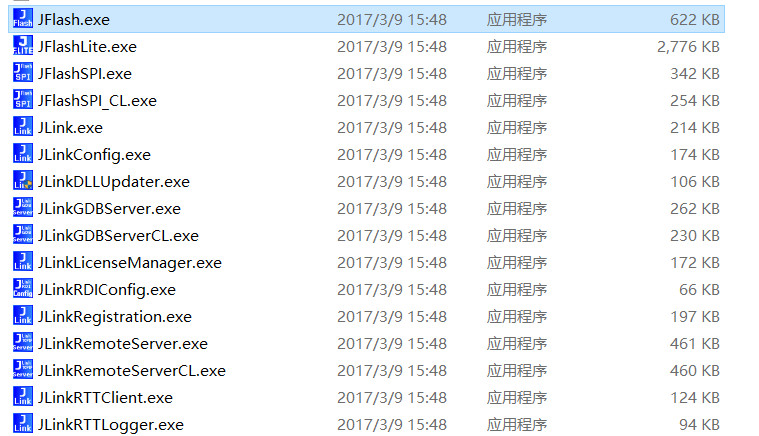
軟體準備
- Jlink軟體
- Hex檔案或者Bin檔案
- Jlink偵錯程式,如Jlink V9
1.開啟JFlash
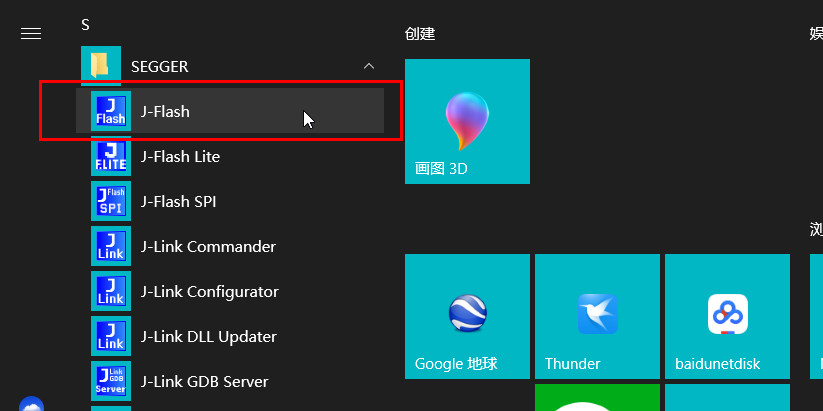
2.建立新工程
點選 File->NewProject
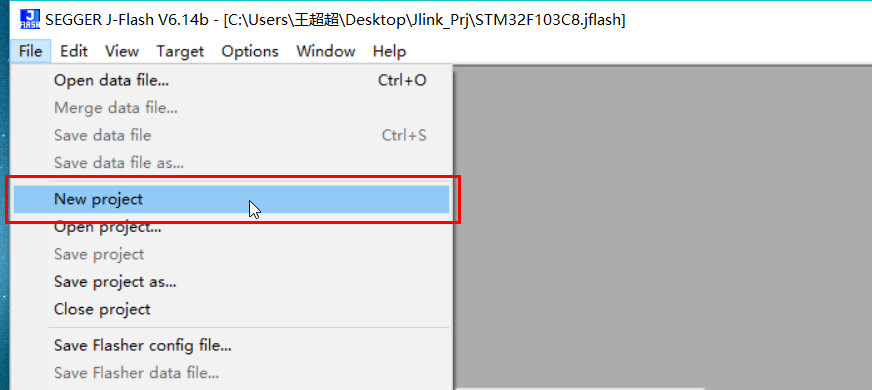
3.選擇晶片的型號
這裡支援很多ARM Cortex核心的晶片,選擇對應的晶片,我這裡選擇的是STM32F103RE系列。
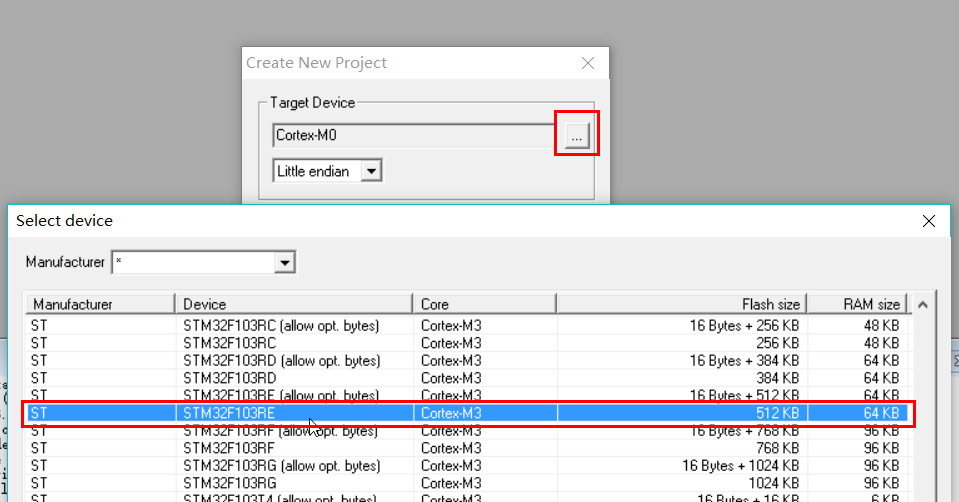
4.連線晶片
如果選擇的是SWD模式,就要連線SWDIO、SWCLK、GND這三根線,連線好之後,點選Target->Connect,如果連線成功,在下面的LOG視窗會顯示連線成功。
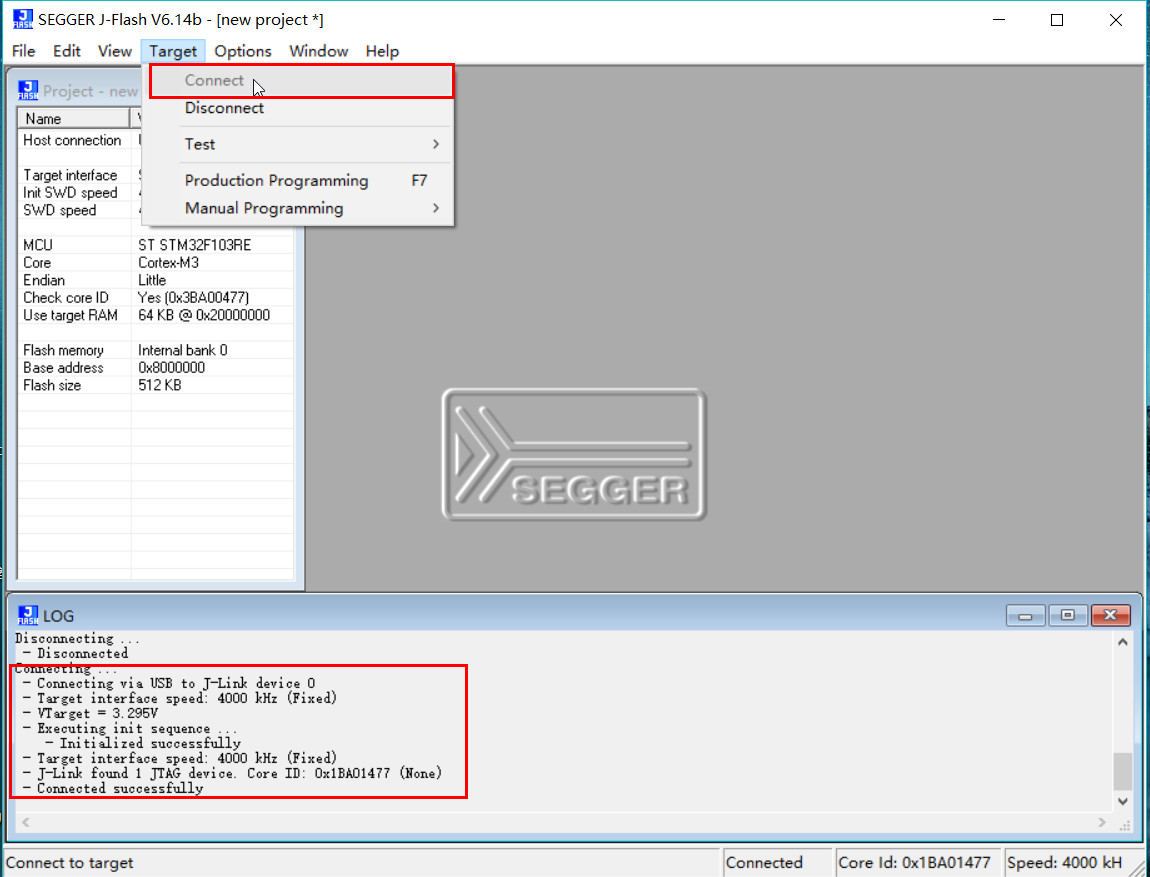
5.開啟燒寫檔案
JLink支援Hex、Bin等多種檔案型別,
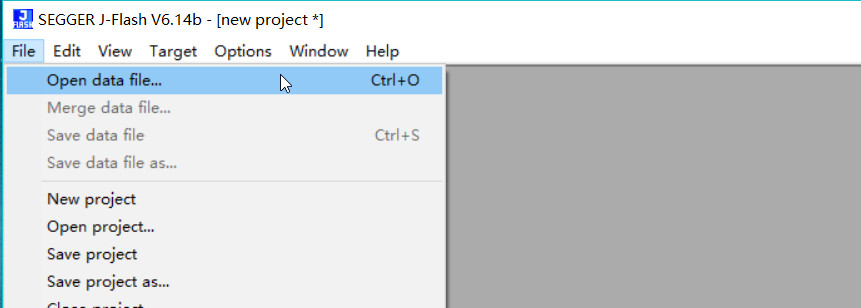
這裡如果選擇的是Bin檔案,還需要指定燒寫的起始地址,因為Bin檔案是不包含燒寫地址的,而Hex檔案是包含的,具體的區別可以檢視之前發的一篇文章:BIN、HEX、AXF、ELF檔案格式有什麼區別
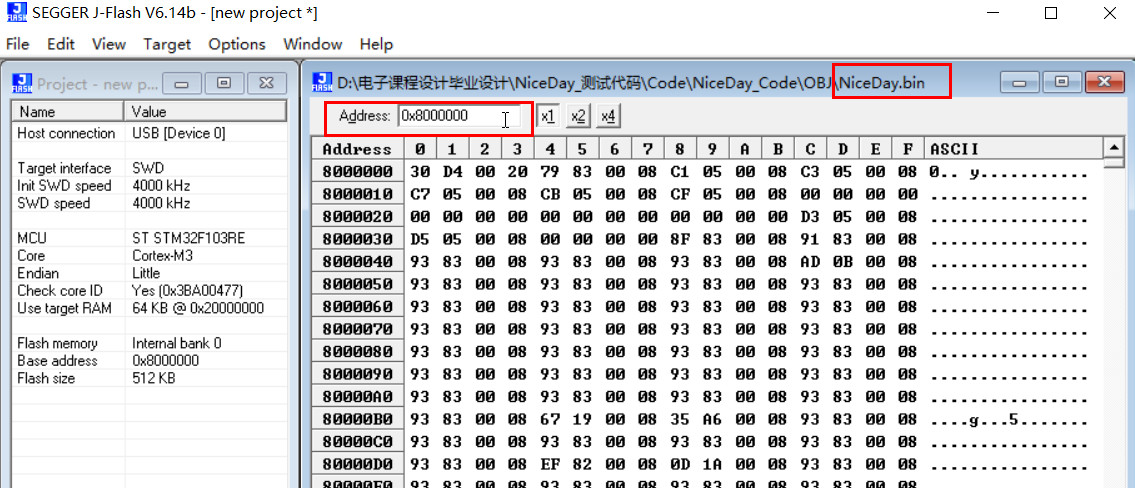
6.開始燒寫
開啟Hex檔案之後,點選Target->Producion Programming,或者使用快捷鍵F7,等待幾秒之後,程式就下載進去了,下載成功後,會在底部視窗顯示燒寫成功。
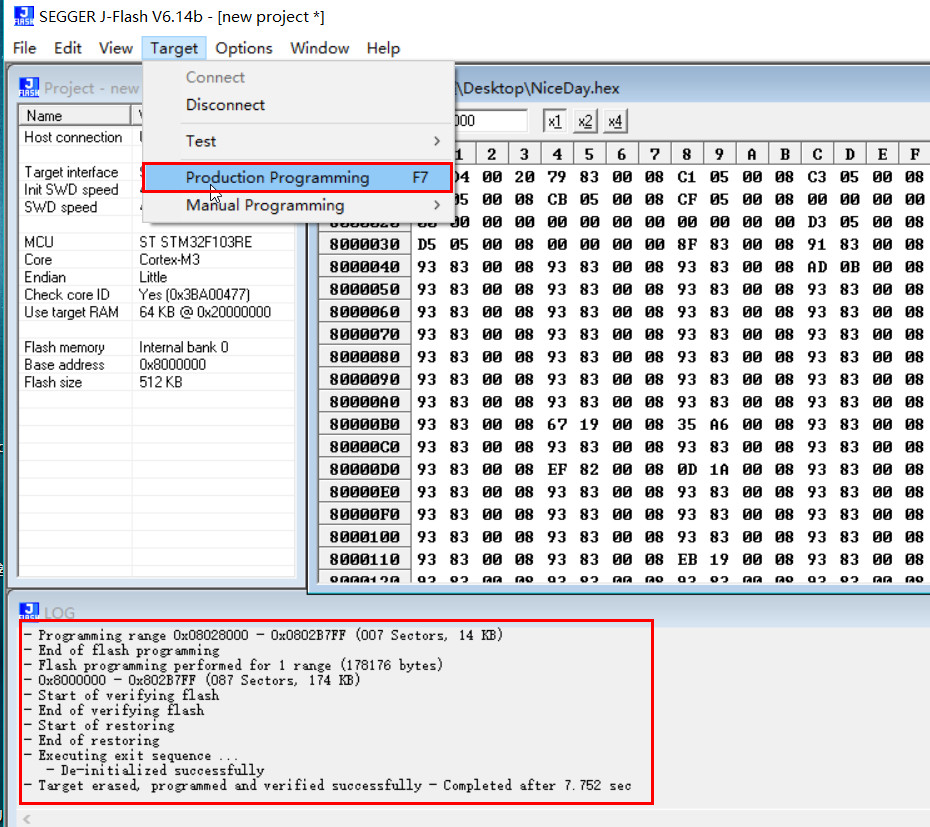
7.開始執行
燒寫成功之後,此時程式還沒有執行,點選Target->Manual Programming->Start Application,或者按快捷鍵F9,程式才開始執行,或者按復位鍵也可以讓程式執行。
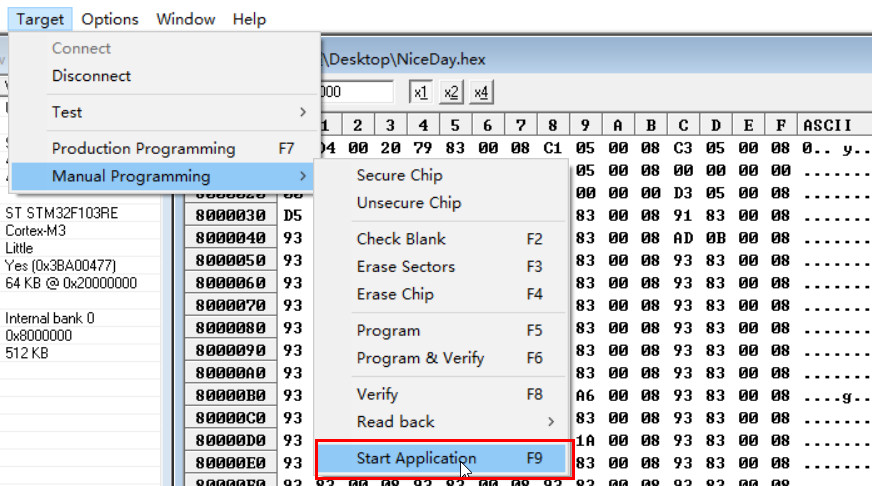
8.工程配置為自動執行
如果想讓每次下載完成後,程式自動執行,而不用復位。可以使用工程配置下的自動執行選項。開啟Option->Project Setting,切換到Production選項,勾選Start Application,就可以讓程式自動執行。
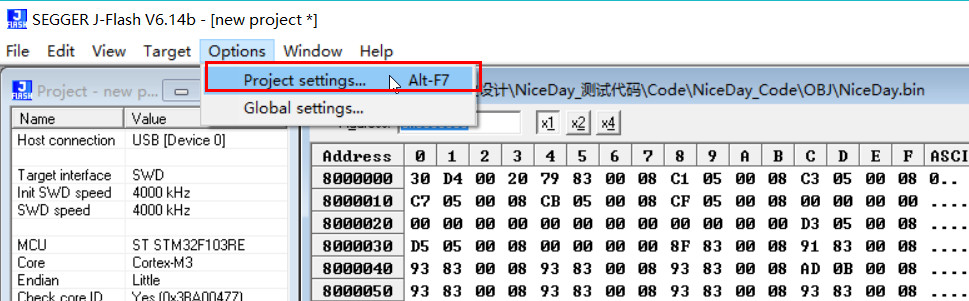
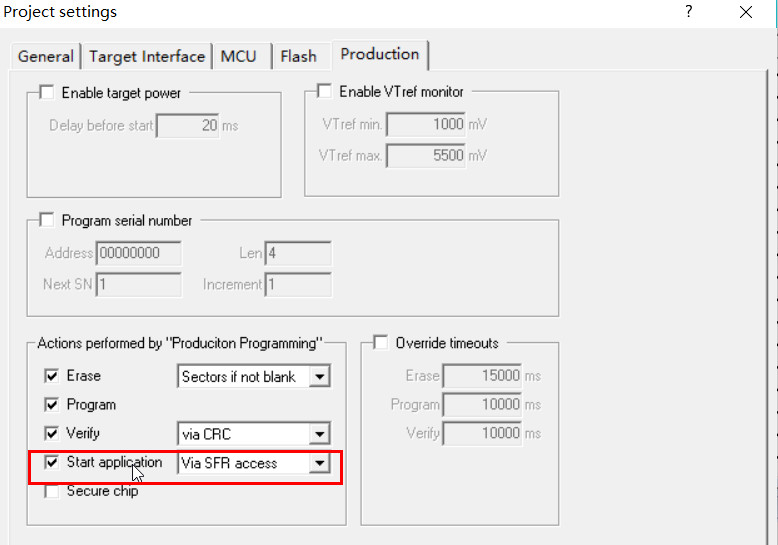
可以把當前工程的配置存為一個檔案,如STM32F103RE.jflash,下次需要下載時,直接開啟這個工程就可以了。
JLink軟體的下載
公眾號後臺回覆“JLINK”,可獲得JLink_Windows_V614b.exe軟體下載連結。
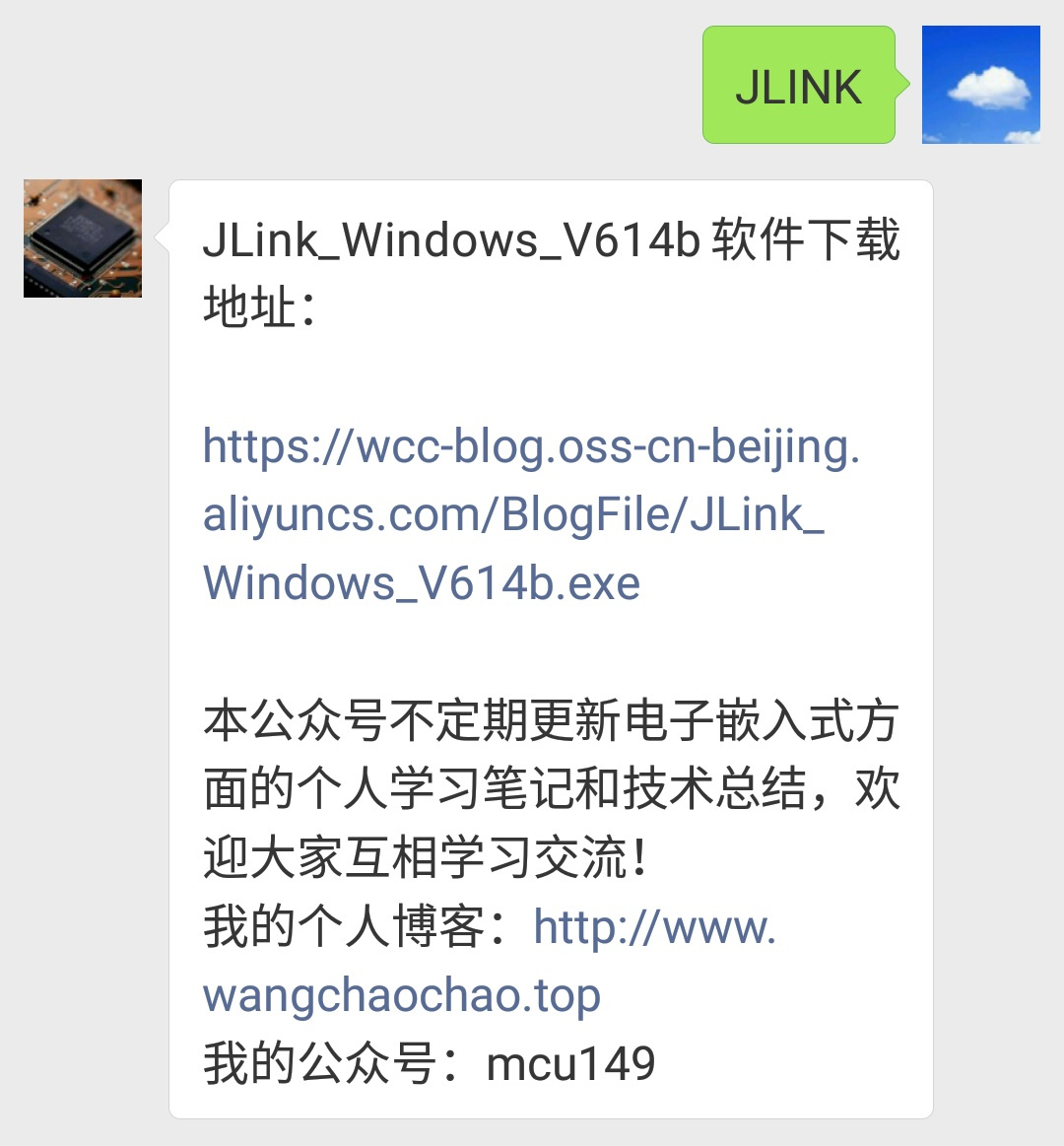
歷史精選文章:
歡迎大家關注我的個人部落格:http://www.wangchaochao.top
或微信掃碼關注我的公眾號

